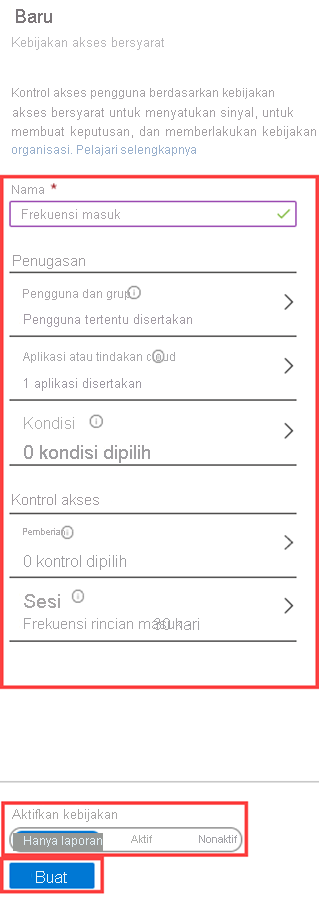Latihan - Mengonfigurasi kontrol sesi autentikasi
Mengonfigurasi kontrol frekuensi masuk menggunakan kebijakan akses bersyarat
Masuk ke pusat admin Microsoft Entra menggunakan akun Administrator global.
Buka menu portal lalu pilih Identitas.
Pada menu Identitas, lalu pilih Perlindungan.
Pada menu Proteksi, pilih Akses bersyarah.
Di menu atas, pilih Kebijakan baru.
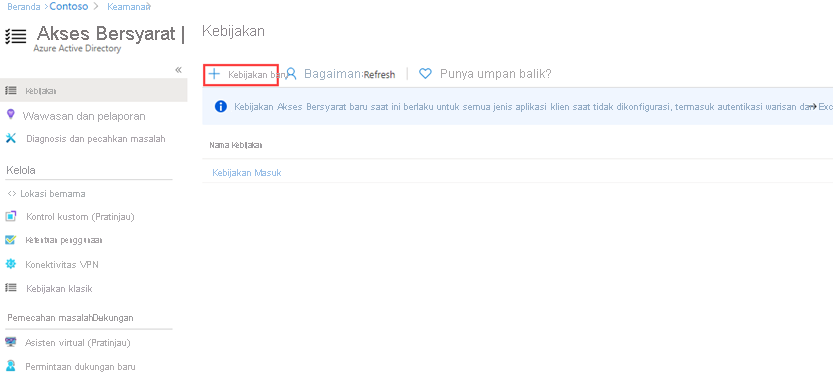
Di kotak Nama, masukkan Frekuensi masuk.
Di bawah Penugasan, pilih Pengguna dan grup.
Pada tab Sertakan, pilih kotak centang Pengguna dan grup.
Di panel Pilih, pilih akun administrator Anda, lalu pilih Pilih.
Pilih Aplikasi atau tindakan cloud.
Pastikan Aplikasi cloud dipilih, lalu pilih Pilih aplikasi.
Di panel Pilih, pilih Office 365 lalu pilih Pilih.
Di bawah Kontrol akses, pilih Sesi.
Di panel Sesi, pilih Frekuensi masuk.
Di kotak nilai, masukkan 30.
Pilih menu unit, pilih Hari, lalu pilih Pilih.
Di bawah Aktifkan kebijakan, pilih Hanya laporan, lalu pilih Buat.